Аккаунт электронной почты на Android может быть полезным инструментом для обмена сообщениями и хранения контактов. Однако, иногда возникает необходимость удалить аккаунт по разным причинам, например при смене почтового провайдера или создании нового аккаунта.
Удаление аккаунта электронной почты на Android может показаться сложным делом, особенно для новичков. Но на самом деле это довольно просто. В этой статье мы расскажем, как удалить аккаунт электронной почты на Android, следуя простым шагам.
Перед удалением аккаунта важно сохранить важные данные, такие как контакты и сообщения. Можно экспортировать их в файлы или синхронизировать с аккаунтом Google. Также убедитесь, что у вас есть доступ к другим сервисам, связанным с аккаунтом электронной почты, например, облачное хранилище или приложения связанные с почтой.
Подготовка к удалению аккаунта
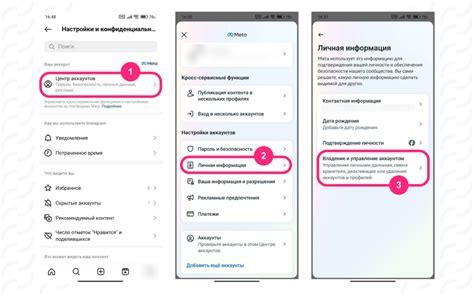
Перед удалением аккаунта электронной почты на Android, нужно выполнить несколько важных шагов для сохранения информации и предотвращения потери данных. Вот что нужно сделать:
1. Создайте резервную копию данных Перед удалением аккаунта рекомендуется создать резервную копию важных данных из вашей электронной почты. Отмените все подписки и привязанные к аккаунту сервисы перед удалением. | 3. Сохраните важные данные Перед удалением аккаунта, удостоверьтесь, что вы сохранили все важные данные, которые могут понадобиться в будущем. Это может включать важные письма, прикрепленные файлы, фотографии и другие данные, которые вы хотели бы сохранить или переместить на другой аккаунт или устройство. |
Шаги для удаления аккаунта
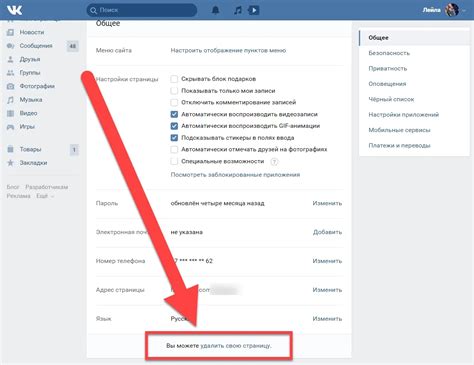
- Откройте настройки своего устройства Android.
- Прокрутите вниз и найдите раздел "Аккаунты".
- Выберите аккаунт электронной почты, который вы хотите удалить.
- На странице аккаунта, нажмите на кнопку "Удалить аккаунт".
- Система попросит вас подтвердить удаление аккаунта. Нажмите на кнопку "Удалить" или подтвердите свои действия через пин-код или пароль.
- Подождите, пока аккаунт будет удален с вашего устройства. Это может занять несколько секунд или минут, в зависимости от размера аккаунта.
- После завершения процесса удаления, вы увидите сообщение о том, что аккаунт успешно удален с вашего устройства.
- Повторите эти шаги для каждого аккаунта электронной почты, которые вы хотите удалить.
Сохранение важных данных

Перед удалением аккаунта электронной почты на Android, необходимо сохранить все важные данные, которые хранятся на этом аккаунте. Важные данные могут включать контакты, календарные события, письма и вложения.
Перед удалением аккаунта убедитесь, что все данные сохранены или синхронизированы.
Создайте резервную копию всех данных на устройстве.
После сохранения данных удалите аккаунт, следуя инструкции.
Подтвердите удаление.
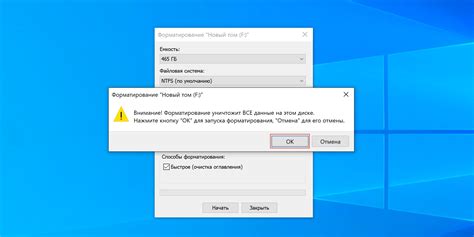
На данном этапе появится уведомление с запросом на подтверждение удаления аккаунта электронной почты на Android. Убедитесь, что вы выбрали правильный аккаунт, так как удаление будет необратимым процессом.
Подтвердите удаление, нажав на кнопку "Удалить" или "OK". Возможно, вам потребуется ввести пароль или указать другие подтверждающие данные для завершения процесса.
После подтверждения удаления аккаунта все связанные данные будут удалены, включая письма, контакты и другую информацию, связанную с данной учетной записью.
Будьте внимательны и учитывайте, что данное действие нельзя будет отменить. Поэтому перед удалением аккаунта убедитесь, что у вас нет важной информации или данных, которые вы хотите сохранить.